با آموزش فعالسازی CloudFlare خواهید توانست سایت خود را در کلادفلیر ثبت کرده و از آن استفاده کنید. کلادفلیر یک سیستم جهانی رایانش ابری می باشد که در تمام نقاط دنیا کاربران از آن استفاده می کنند. استفاده از رایانش ابری به افرادی که مصرف منابع بسیار بالا در هاست دارند و مشکلاتی امنیتی برایشان رخ می دهد بسیار پیشنهاد می شود.
در آموزش فعالسازی CloudFlare خواهید آموخت:
- رایانش ابری چیست؟
- کلادفلیر چیست؟
- چرا باید از کلادفلیر استفاده کنیم؟
- CloudFlare چگونه کار می کند؟
- آموزش فعالسازی CloudFlare چگونه است؟
- چگونه پس از فعالسازی آن را غیرفعال کنیم؟
آموزش فعالسازی CloudFlare در سایت
با آموزش فعالسازی CloudFlare می توانید وب سایت های خود را در یک رایانش ابری قرار دهید. کلادفلیر یک رایانش ابری جهانی است که کاربران زیادی از آن استفاده می کنند. استفاده از یک رایانش ابری مطمئن و قدرتمند می تواند تاثیر بسازایی در امنیت و سرعت سایت شما داشته باشد. کلادفلیر یا Cloud Flare یکی از این سیستم های رایانش ابری است که کاربران ایرانی زیادی نیز از آن استفاده می کنند.
رایانش ابری چیست؟
پیشتر در وبلاگ آموزشی دهاستینگ در مورد این که رایانش ابری چیست؟ توضیح داده شده است. رایانش ابری یا cloud computing در زبان فارسی به معنای محاسبه یا رایانش ابری است و در اصل به معنی دسترسی کاربران به کامپیوترها و اتصال آنها به یکدیگر از طریق یک شبکه اینترنت می باشد. یک رایانش ابری برای مدیریت درست منابع و کاربران از یک سی دی ان یا CDN که مخفف Content Delivery Network است استفاده می کند.
کلادفلیر چیست؟
در ابتدای مقاله آموزش فعالسازی CloudFlare کمی درباره کلادفلیر توضیح داده شد. کلادفلیر یک سی دی ان رایانش ابری جهانی است که افراد زیادی در نقاط مختلف دنیا به این سیستم متصل می شوند. کلادفلیر از قدیمی ترین و موفق ترین سی دی ان های دنیا می باشد که توانسته تا به امروز کاربران بسیار زیادی را جذب خود کند.
چرا باید از کلادفلیر استفاده کنیم؟
استفاده از یک سیستم رایانش ابری و یک شبکه تحویل محتوا روی کاغذ می تواند در همیشه در دسترس بودن سایت و افزایش سرعت آن موثر باشد. اما فارغ از تمام این موارد، استفاده از CDN هایی مثل کلادفلیر به افرادی بیشتر توصیه می شود که دچار حملات و نفوذهایی به سایتشان هستند و منابع بسیار زیادی از یک هاست را مصرف می کنند.
کلادفلیر چگونه کار می کند؟
یکی از مهم ترین کارهایی که این شبکه تحویل محتوا در این رایانش ابری انجام می دهد این است که سایت شما را در سرور های مختلفی بعنوان واسط بین کاربر و سرور اصلی تان قرار می دهد. هرجا کاربر به هرکدام از این سرور ها نزدیک تر باشد، این سرور ها بعنوان واسط عمل می کنند و سایت را با این کاربرها نشان می دهد.
بطور مثال اگر سرور شما در آلمان باشد و کاربری از آمریکا سایت شما را باز کند، کلادفلیر سایت شما را از سرور آمریکا برای این کاربر باز می کند. این باعث می شود سرعت دسترسی به کاربر به این سایت بیشتر شود. در ادامه با دهاستینگ همراه باشید تا آموزش فعالسازی CloudFlare را با هم انجام دهیم.
آموزش فعالسازی CloudFlare
به جهت این که بتوانید سایت خود را در کلادفلیر ثبت و فعال کنید، ابتدا می بایست در این سایت بعنوان یک کاربر ثبت نام انجام دهید. این ثبت نام به این دلیل است که پروفایل کاربری بسیار حرفه ای برای مدیریت سایت خود در این شبکه را داشته باشید. پس ابتدا جهت ثبت نام به آدرس اینترنتی cloudflare.com بروید.
پس از آن که وارد سایت کلادفلیر شدید، بر روی دکمه های Sign Up در بالا یا در پایین صفحه کلیک کنید تا بتوانید ثبت نام خود را در آن انجام دهید. ثبت نام در این سایت برخلاف سایت های دیگر بسیار ساده است و تنها کافیست ایمیل و رمز عبور دلخواه خود را وارد کنید.
پس از آن که ایمیل و رمز عبور موردنظر خود را وارد کردید و بر روی دکمه Create Account کلیک کردید، یک ایمیل خوش آمدگویی از این سایت برای شما ارسال می شود و می بایست ایمیل خود را تایید کنید. همچنین وارد صفحه ای می شوید که از شما خواسته می شود تا نوع حساب کاربری خود را در CloudFlare مشخص کنید. در این قسمت Cloudflare for Infrastructure را انتخاب کنید.
پس از آن که نوع حساب کاربری خود را انتخاب کردید، از شما خواسته می شود تا آدرس وب سایت خود را وارد کنید. دقت داشته باشید که آدرس وب سایت را بدون http و www وارد کنید. پس از آن بر روی دکمه Add Site کلیک کنید.
در این قسمت جا نخورید، در پایین صفحه برای انتخاب پلان، پلان رایگان همچنان وجود دارد. می توانید پلان رایگان را طبق تصویر زیر انتخاب کرده و بر روی دکمه Continue کلیک کنید.
پس از آن که پلان رایگان را انتخاب کردید، در مرحله بعدی رکوردهای سایت شما را به شما نمایش می دهد. در این مرحله نیز بر روی دکمه Continue کلیک کنید تا به مرحله بعدی بروید.
در این مرحله دو dns یا نیم سرور به شما داده می شود. می بایست این دو نیم سرور را در دامنه خود ست کنید. زمانی که ثبت دامنه در یک میزبانی انجام داده اید، در مدیریت دامنه همان میزبان می توانید نیم سرور های دامنه خود را تغییر دهید.
در مرحله بعدی می توانید تنظیمات کلادفلیر را انجام دهید، پیشنهاد می کنیم تا اینجا هستید چند مرحله بسیار ساده در رابطه با امنیت و سرع ترا در این قسمت انجام دهید. برای این کار بر روی Get Started کلیک کنید.
بخش Improve security در فعالسازی CloudFlare
در این قسمت از شما سوال پرسیده می شود که پروتکل امنیتی https فعال باشد و ریدایرکت http به https انجام شود یا خیر. البته پیشتر در وبلاگ آموزشی دهاستینگ آموزش ریدایرکت HTTP به HTTPS به صورت خودکار در Cpanel مفصل توضیح داده شده است و منظور در اینجا همین می باشد.
در مرحله بعدی نیز در مورد https از شما پرسیده می شود که آیا تمایل دارید که همیشه از این پروتکل امنیتی استفاده کنید یا خیر. این گزینه را همانند گام قبلی فعال کرده و بر روی دکمه Save کلیک کنید.
بخش Optimize Performance در فعالسازی CloudFlare
در مرحله بعدی در رابطه با minify یا فشرده سازی از شما پرسیده می شود. در این قسمت پیشنهاد می شود فایل های جاوا اسکریپت، سی اس اس و html را انتخاب کرده و بر روی دکمه Save کلیک کنید تا عملیات بهینه سازی نیز در سایت شما توسط کلادفلیر انجام شود.
در این قسمت که با نام Brotli نمایش داده می شود، مربوط به افزایش سرعت سایت شما از طریق این روش فشرده سازی با استفاده از پروتکل https را نمایش می دهد. پیشنهاد می شود این گزینه نیز فعال باشد و بر روی دکمه Save کلیک کنید.
بخش Summary در فعالسازی CloudFlare
در این بخش پایانی از ویزارد تنظیمات کلادفلیر، مواردی را که در گام های پیشین انتخاب کرده بودید را با نتایج آن به شما بصورت مختصر نمایش می دهد تا بتوانید در صورت تمایل آن ها را مجدد ویرایش کنید. مطابق تصویر زیر بر روی دکمه Finish کلیک کنید تا این عملیات به پایان برسد.
در نهایت با کلیک بر روی دکمه Finish وارد داشبورد یا پیشخوان حساب کاربری خود در سایت کلادفلیر خواهید شد. دقت داشته باشید که اعمال تغییرات پس از تغییر نیم سرور ها ممکن است تا ۷۲ ساعت فارغ از ست شدن DNS ها زمان بر باشد. شما عزیزان می توانید با تهیه هاست وردپرس ارزان از دهاستینگ، سایت خود را به سادگی در CDN هایی نظیر کلادفلیر یا ابرآروان ثبت نمایید.

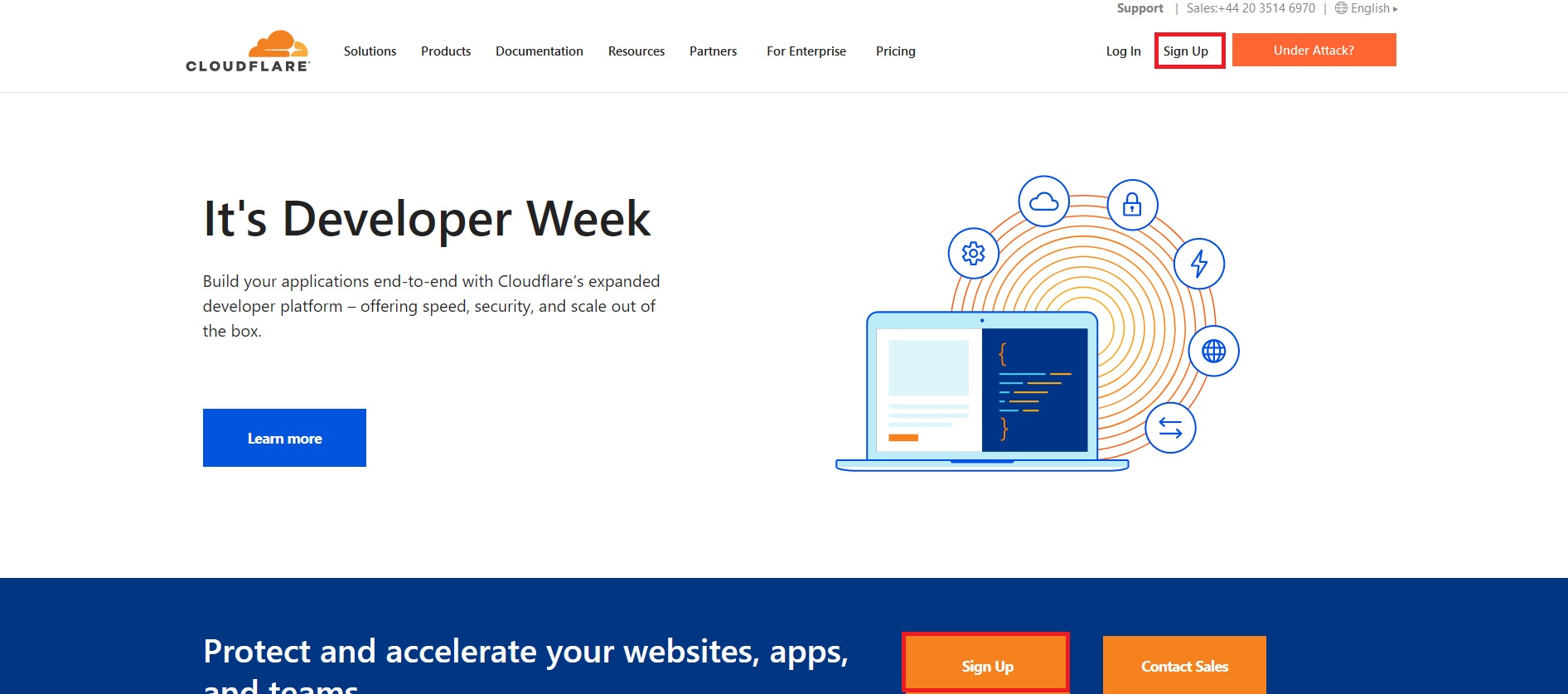
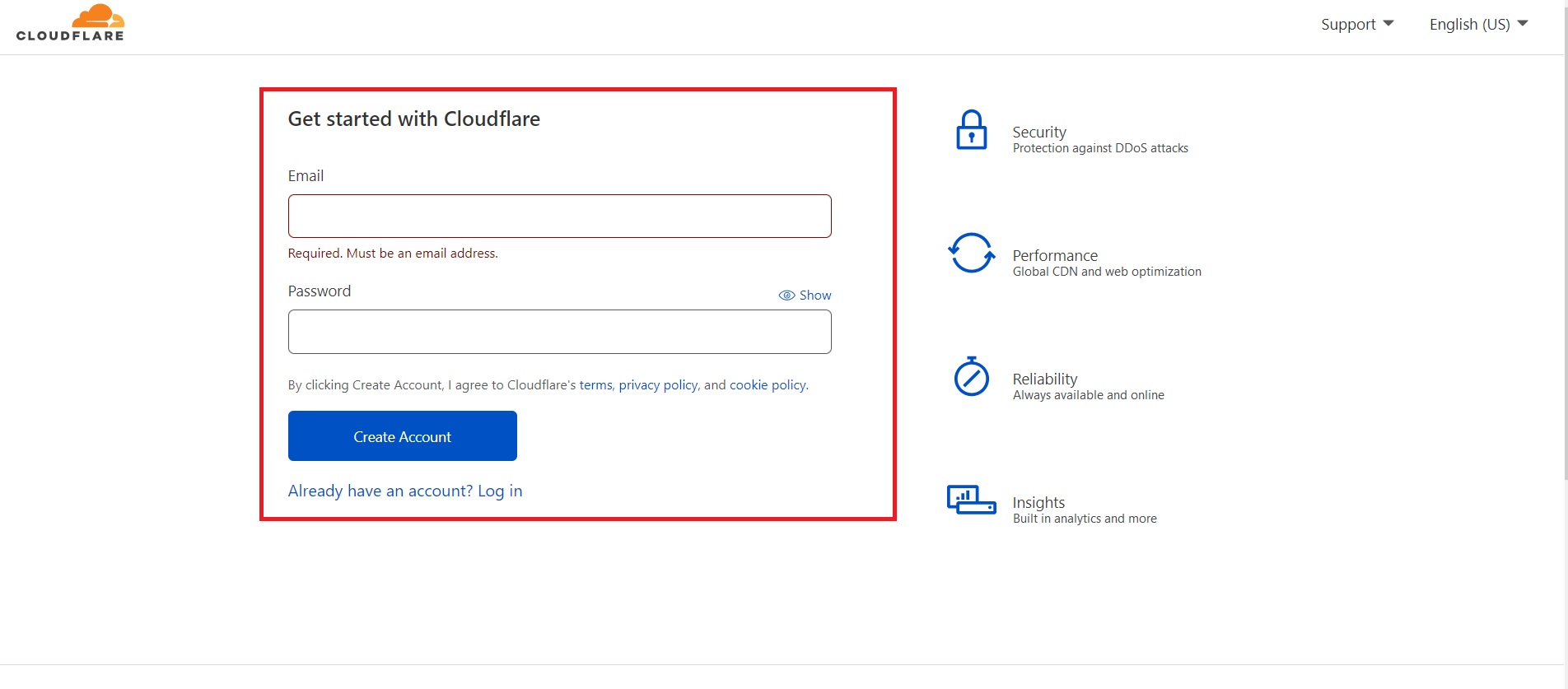
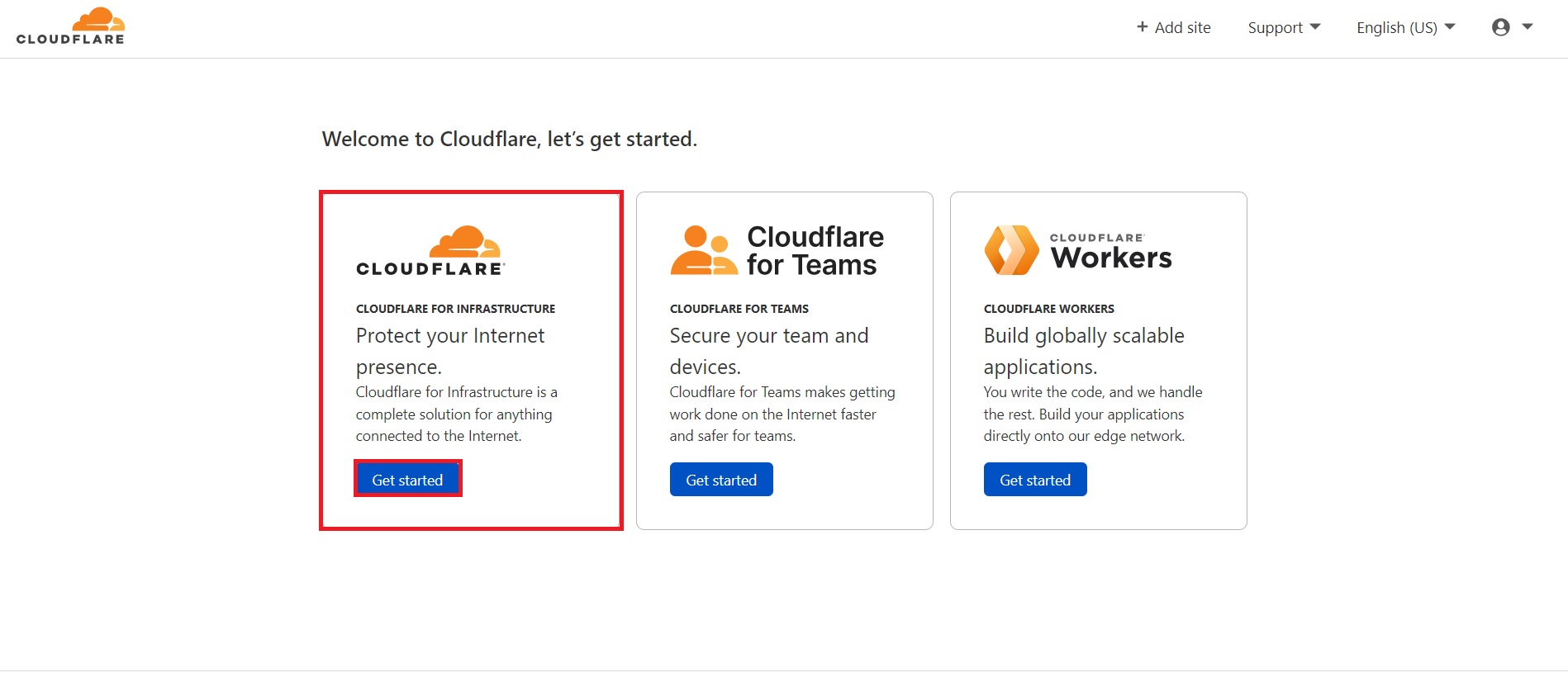
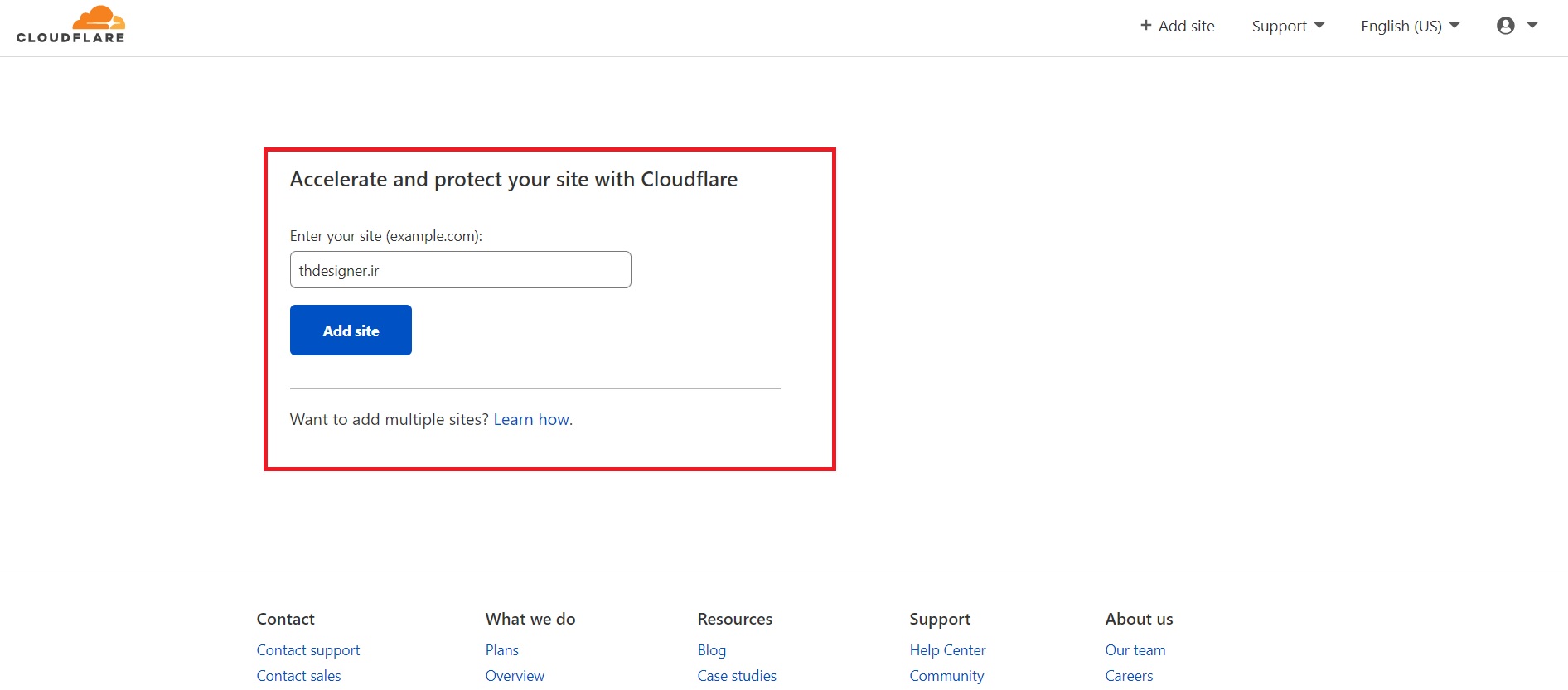
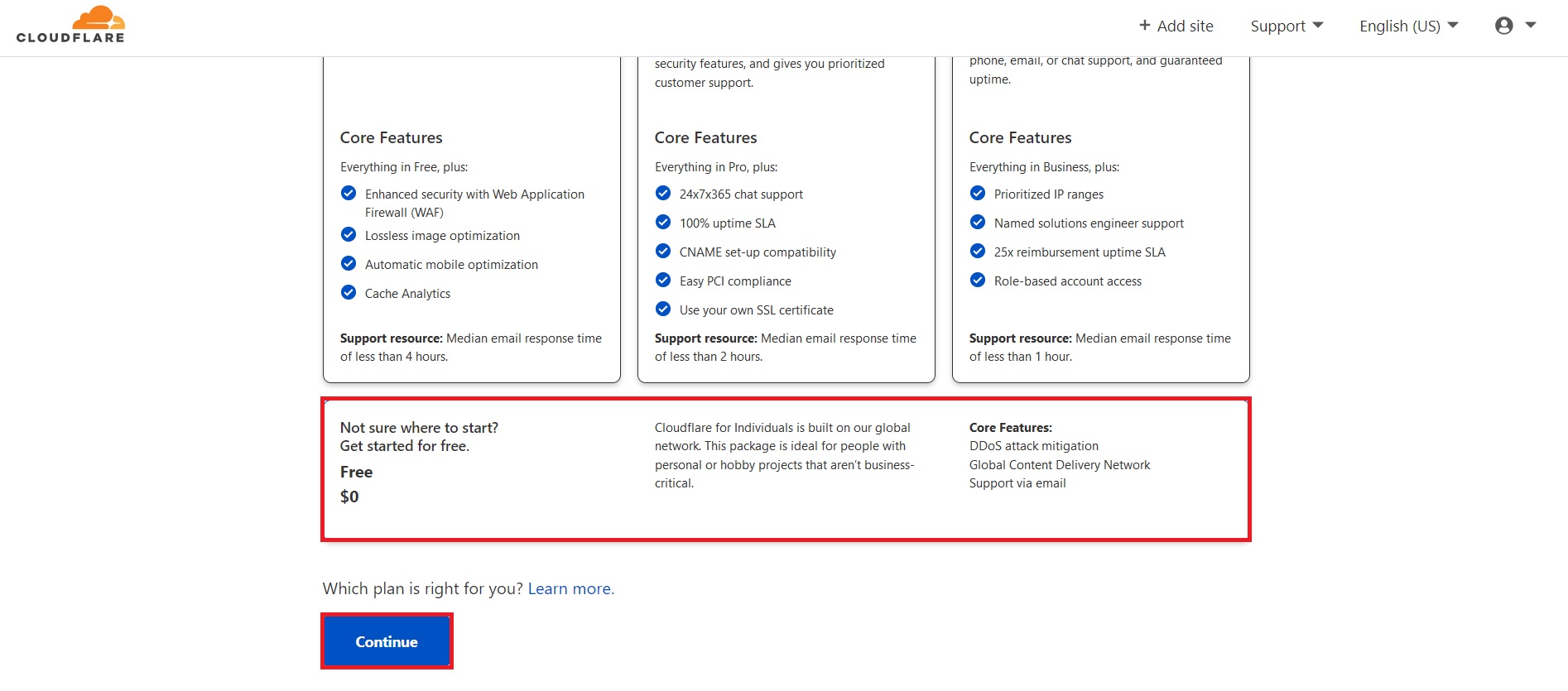
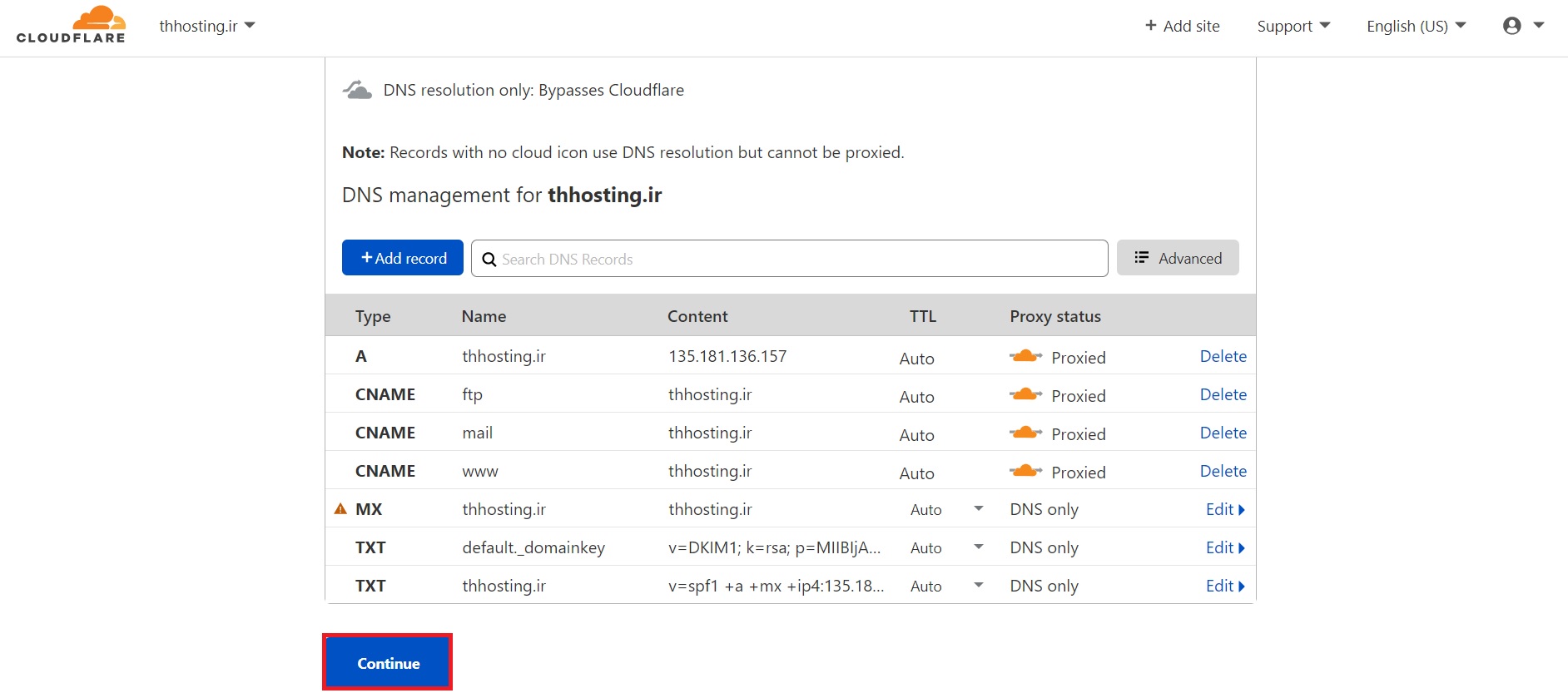
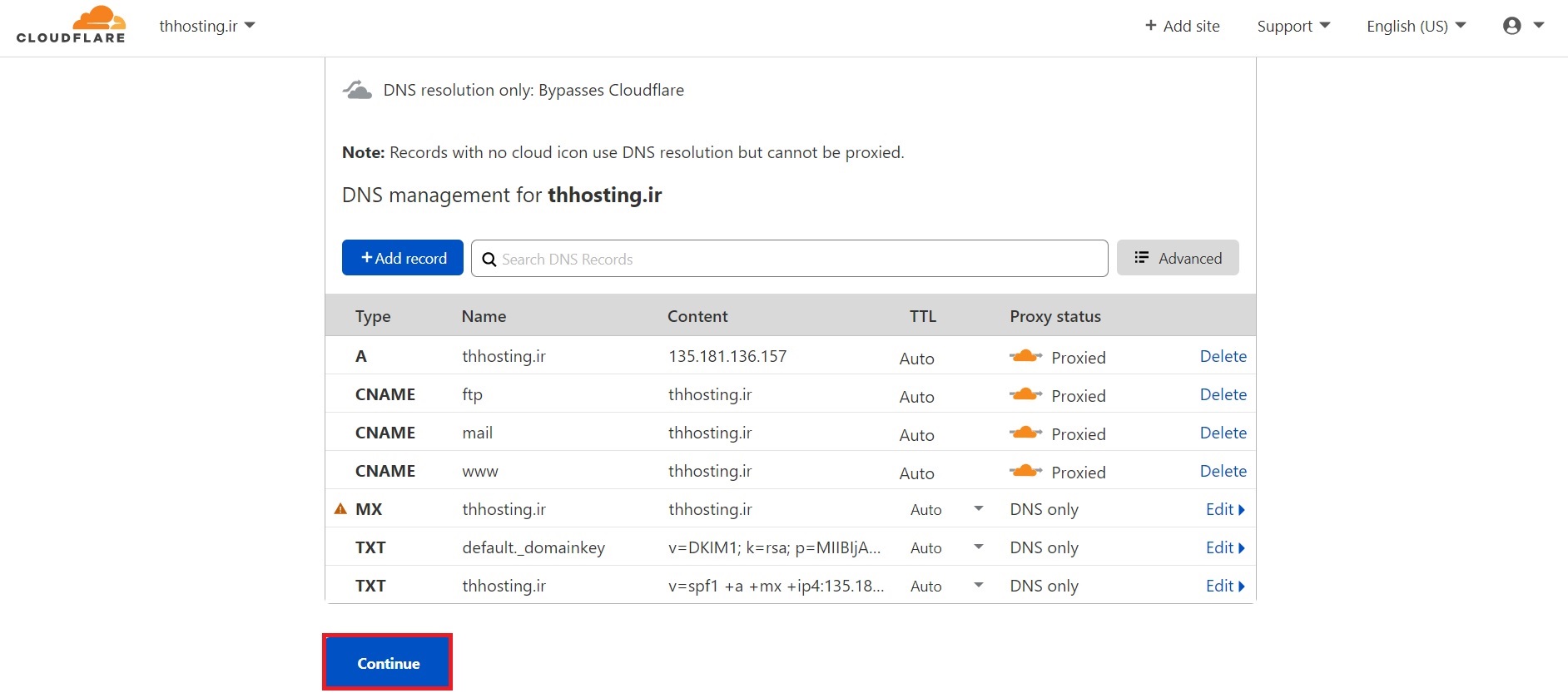
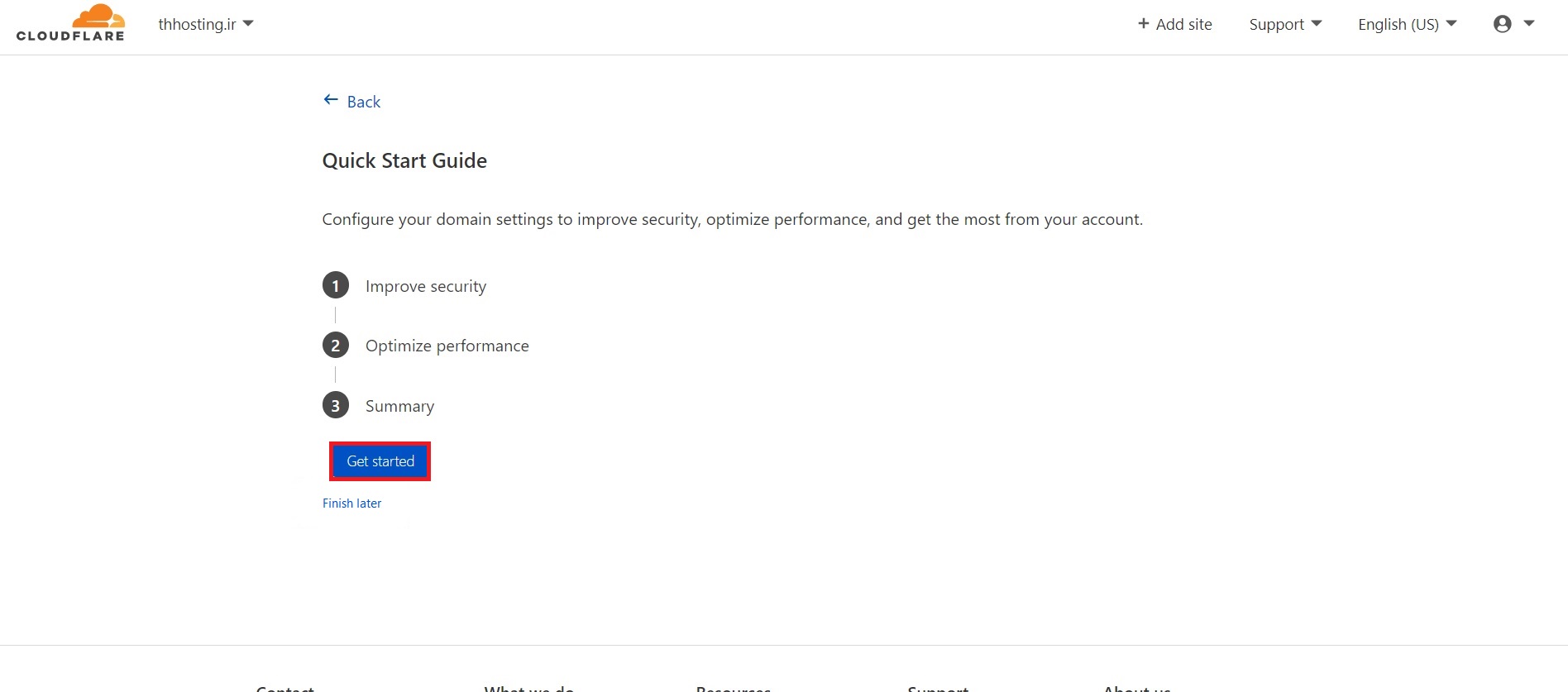
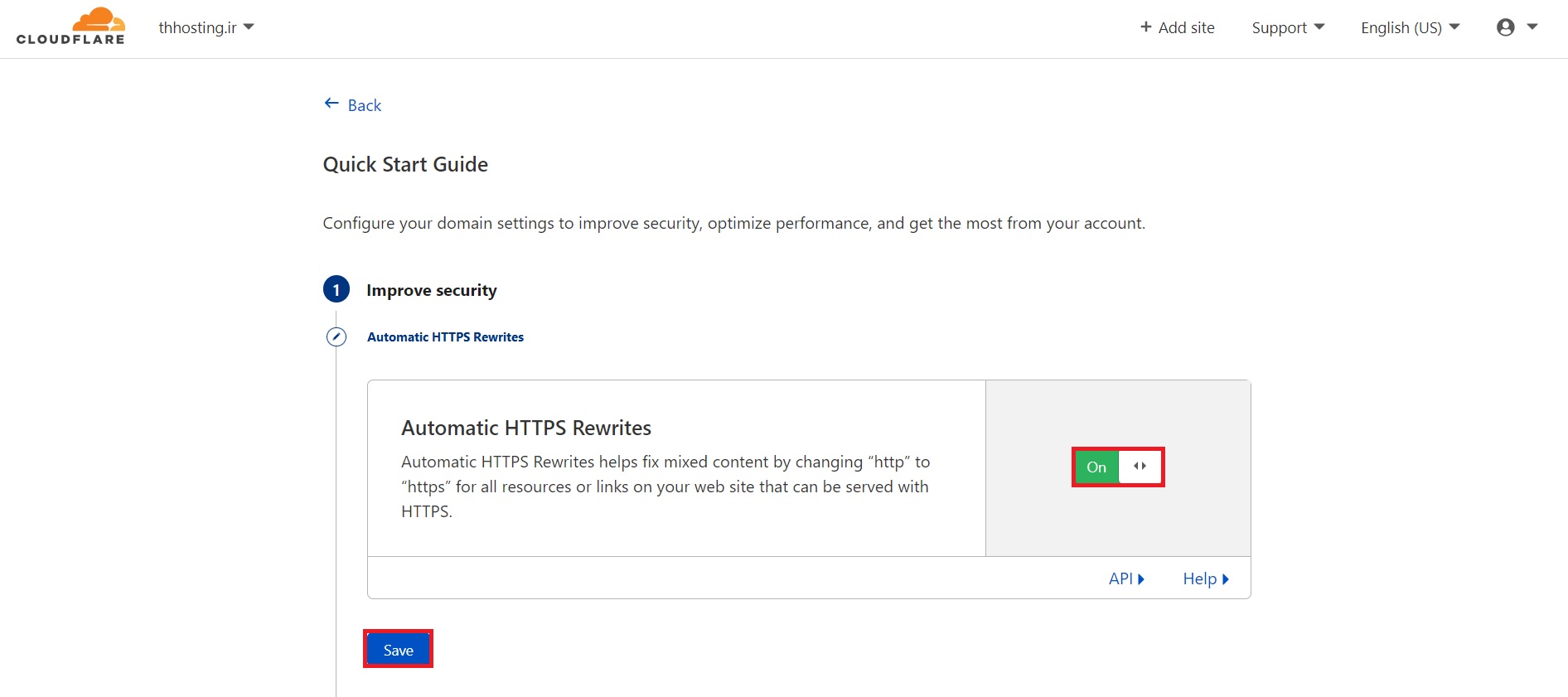
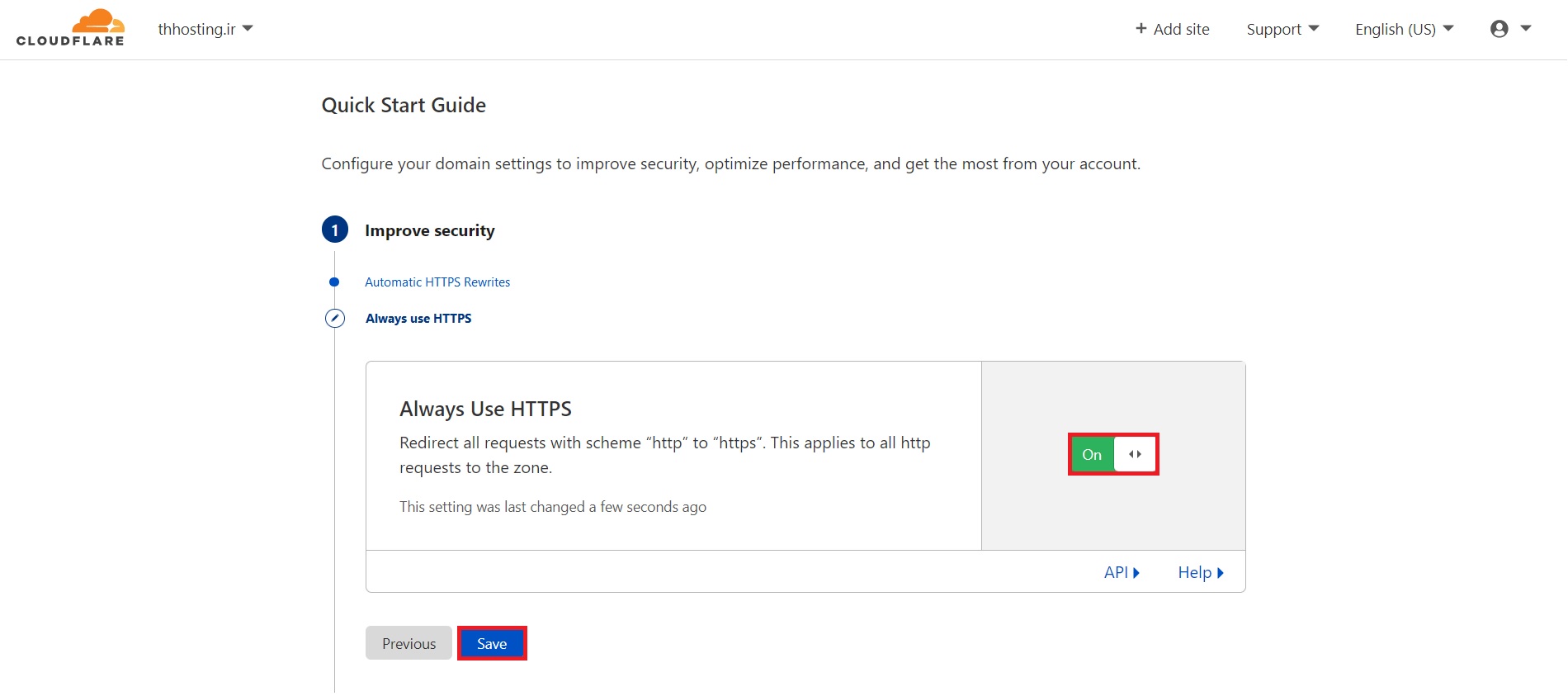
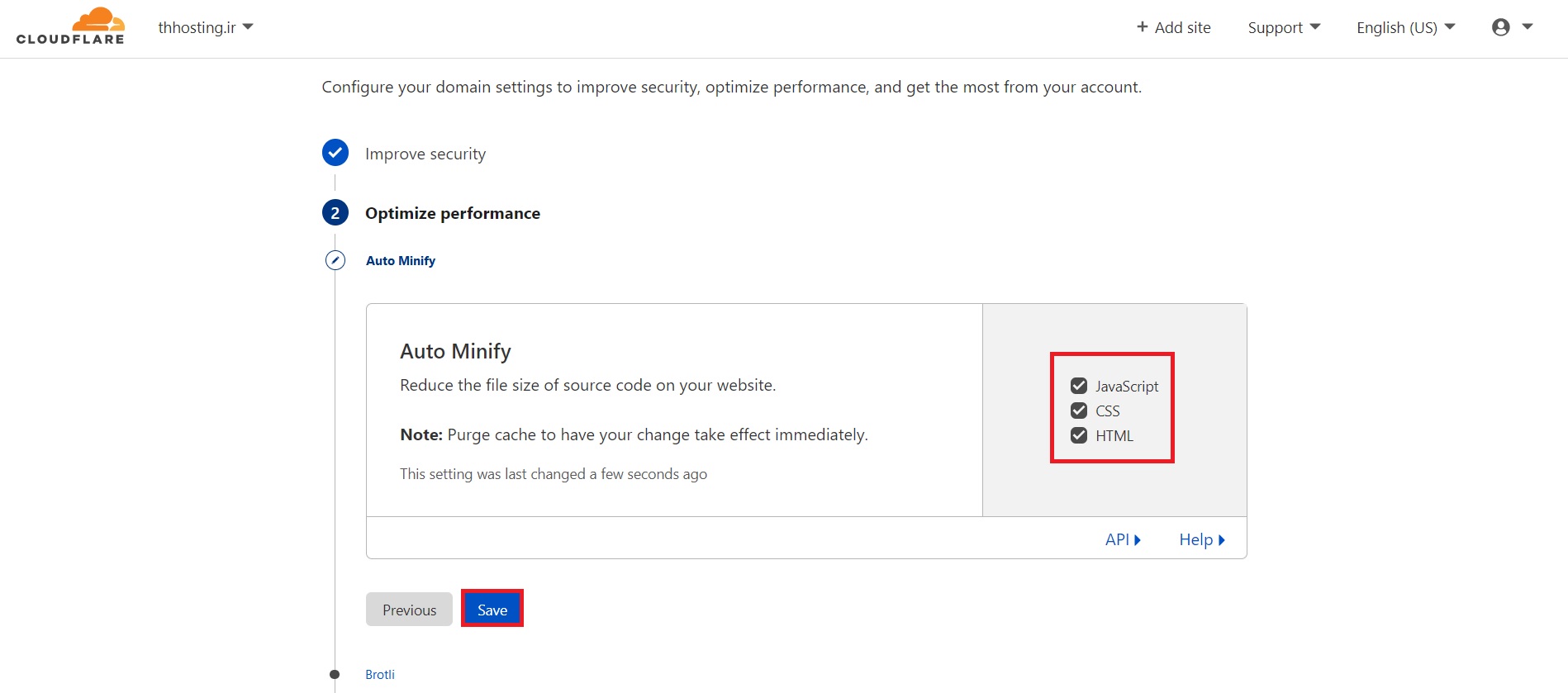
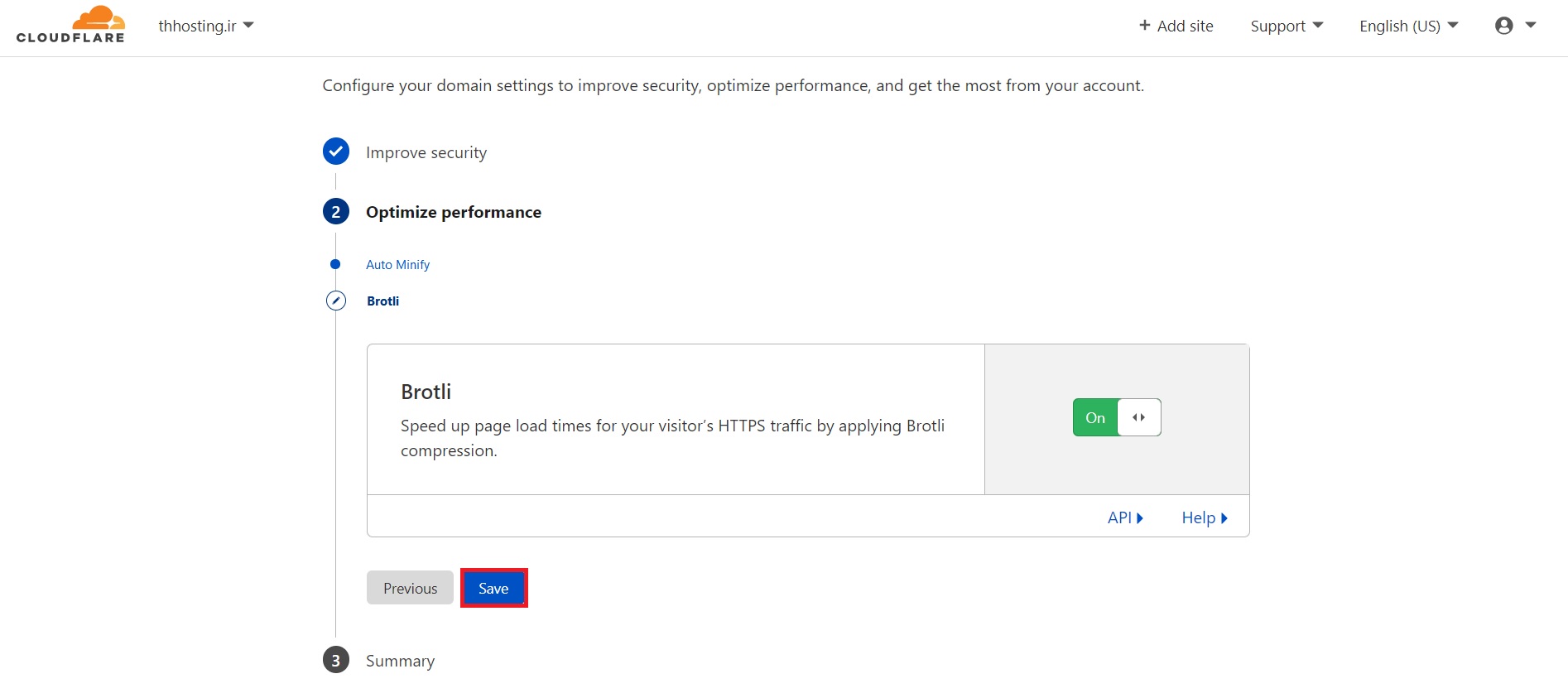
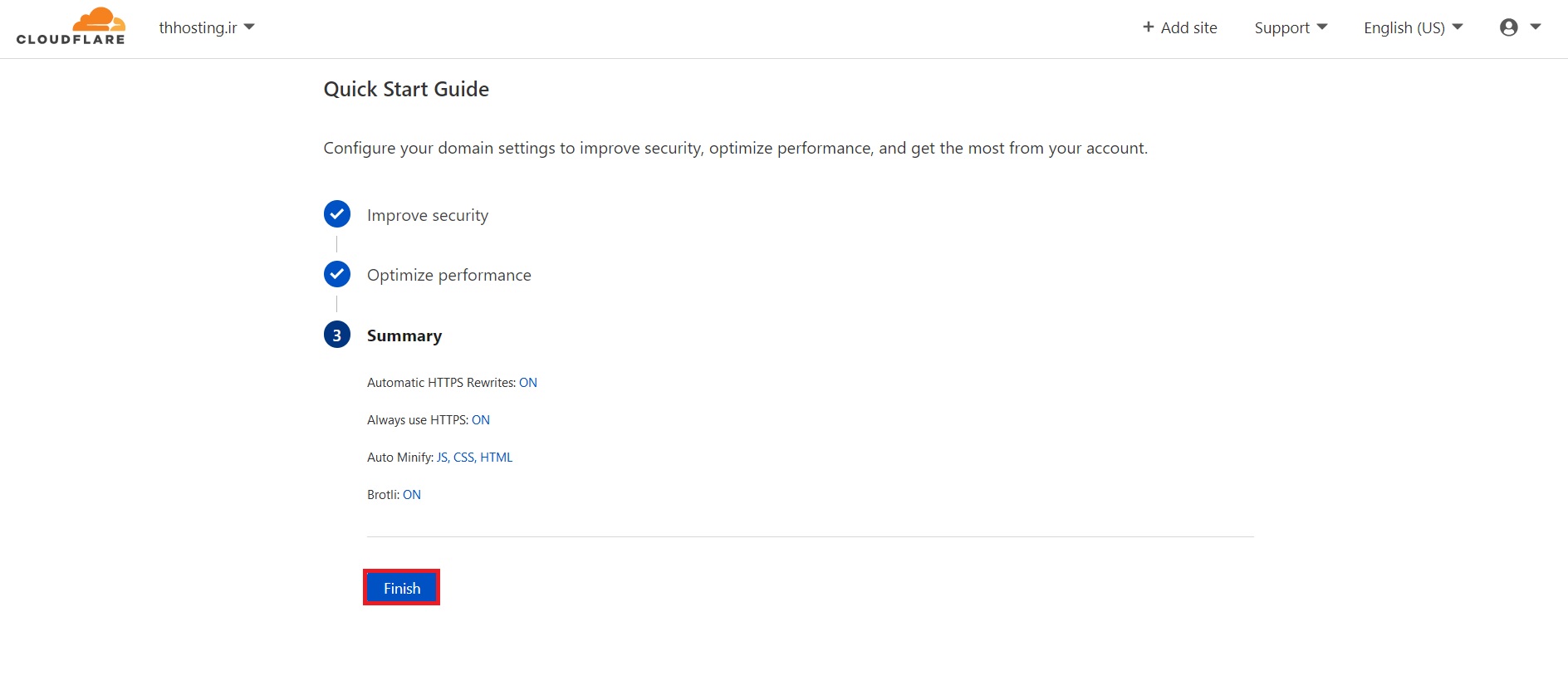







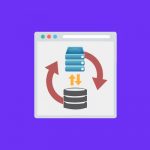
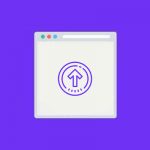

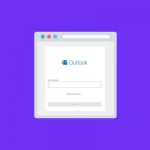
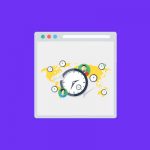
آخرین نظرات